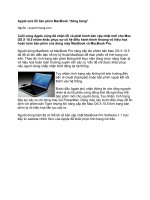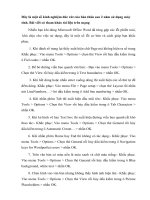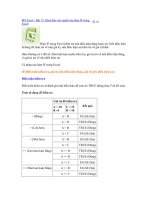Sửa lỗi hàm sum bằng 0 trong Excel
Bạn đang xem bản rút gọn của tài liệu. Xem và tải ngay bản đầy đủ của tài liệu tại đây (367.53 KB, 4 trang )
Sửa lỗi hàm sum bằng 0 trong Excel
Excel được biết đến là công cụ hỗ trợ văn phòng được sử dụng tính toán
bảng biểu liên quan đến các số liệu dài ngoằng và khá rắc rối. Hiện tại,
người dùng học excel bằng Excel 2013 được cho là phần mềm phổ biến
nhất và được giảng dạy cũng như giúp ích các bạn sinh viên học excel ở
trường. Ở phiên bản Excel 2013 hỗ trợ tối ưu người sử dụng trên các công
thức tính toán.
Trong Excel, mọi công việc tính toán bằng các công thức thay vì tính toán
thủ công gây mất thời gian, những cũng chính vì đó mà rất nhiều lỗi xảy ra
khi nhập các công thức chưa chính xác, gây lỗi và cho ra kết quả không
đúng. Trong đó phải kể đến lỗi hàm sum bằng 0. Hàm sum là hàm tính
tổng trong excel được dùng phổ biến, tuy nhiên khi tính toán ra được 0
chắc hẳn do người nhập đã làm sai cách. Và ngay giờ Taimienphi.vn sẽ
hướng dẫn bạn đọc sửa lỗi hàm sum bằng 0.
HƯỚNG DẪN SỬA HÀM SUM BẰNG 0.
Phần lớn người sử dụng Excel mới đầu thường mắc lỗi này, hay còn được
gọi là Circular Reference ( tham chiếu vòng), vô tình gây ra vòng lặp bất
tận khiến Excel không thể xử lý được và trả về giá trị bằng 0. Chúng ta có
thể hình dung lỗi đấy qua bằng sau đây.
Bước 1: Chúng ta có 1 bảng Excel bao gồm 9 số với 9 giá trị khác nhau,
nhiệm vụ là tính tổng của 9 số này nhưng như trong hình chúng ta thấy kết
quả bằng 0.
Công thức của Hàm Sum chúng ta có cú pháp sau =SUM(Number 1,
Number2)
Trong đó =SUM là tên hàm tính tổng.
Number 1, Number là các tham số tham gia , các tham số này cộng lại với
nhau.
Bước 2: Chúng ta cùng xem xét công thức hiện đang nhập trong bảng.
Trong Bảng có 9 giá trị thuộc Cột C có thứ tự từ C10 đến C18, nhưng trong
công thức lại nhập đến C19. Như vậy vô tình chúng ta đã tạo ra tham chiếu
vòng, một vòng lặp vô tận vì đó là ô trả kết quả về.
Cụ thể chúng ta hiểu C19(tổng) = C10+C11+…+C18+C19(chính nó), vô
tình tạo ra vòng lặp
, Excel sẽ không thể tính toán được công thức này và sẽ trả về giá trị bằng
0.
Bước 3: Để sửa lỗi này, chúng ta loại bỏ giá trị ở cột C19 ra, còn lại
=SUM(C10:C18) sau đó Enter để hiển thị lại kết quả.
Bước 4: Kết quả bi giờ trong bảng đã ra 447, chúng ta có thể nhẩm tính
để kiểm tra lại kết quả.